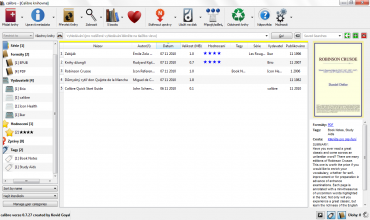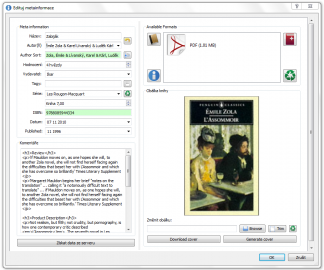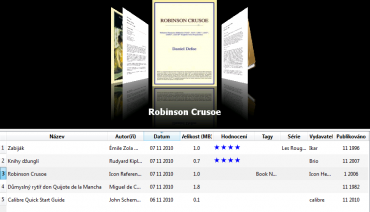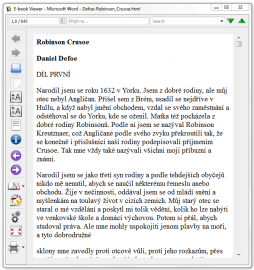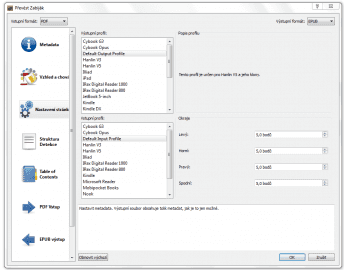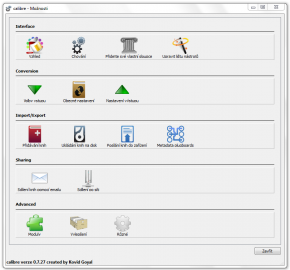Elektronické knihy se staly neodmyslitelnou součástí moderní doby a věřím, že snad každý se už s nějakou takovou setkal. Elektronické knihy se dají normálně koupit, ale řada z nich je ke stažení i zdarma. Přímo z pohodlí vašeho domova si tak můžete na počítači přečíst svoji oblíbenou knihu a to bez toho, abyste se museli zvednout ze židle.
Elektronické knihy lze spravovat přímo v prostředí operačního systému a lze s nimi pracovat jako s ostatními soubory. Otevírat a číst je pak lze v prohlížečích, které s daným formátem umějí pracovat. Pokud však máte knih více, je mnohem komfortnější použít specializovaný program, který vám pomůže s jejich správou. Tato možnost je ještě více vhodná pro majitele hardwarových čteček knih, protože příslušný program často umí připravit knihu přímo ve formátu vhodném pro toto zařízení.
Calibre
Aplikace Calibre je v současnosti zřejmě jedničkou ve správě elektronických knih. Ačkoliv se jedná o poměrně mladou aplikaci, za svou dobu na trhu si dokázala získat velké množství uživatelů a stala se pro své kvality jednou z nejoblíbenějších aplikací. Její úspěch pramení hlavně z faktu, že ji lze používat zdarma, ale také z toho, že ji mohou používat jak uživatelé systému Windows, tak i uživatelé Linuxu a systému Mac OS X. Program Calibre je přeložen do mnoha jazyků a díky tomu může být populární po celém světě. Čeština je rovněž k dispozici, ovšem překlad není zcela dokonalý a občas se nějaké slovíčko objeví v angličtině.
Správa knih
Program je určen hlavně pro správu elektronických knih. Dokáže je třídit pomocí metadat (například název knihy, jméno autora, vydavatelství, ISBN), tedy doplňkových informací ke knihám. Podle nich je možné knihy identifikovat. Hned po instalaci vás program požádá o výběr složky, do které bude umisťovat vaše knihy. Pokud budete do katalogu přidávat knihy, jejich kopie naleznete i v tomto umístění.
Hlavní okno aplikace s nahranými knihami
Po prvním spuštění programu je dobré začít právě přidáním knih. Příslušnou ikonu naleznete hned vlevo nahoře. Knihy je možné přidávat více způsoby. Sami zvolte ten, který odpovídá struktuře, v jaké máte v současné době knihy uloženy. Po jejich přidávání už vidíte jejich seznam uprostřed okna. Přímo v tomto seznamu lze vidět jejich názvy, autory i další informace. Kliknutím na kteroukoliv informaci můžete knihu upravit. Stejně můžete přes nabídku pravého tlačítka myši upravit kompletní metadata u knihy. Osobně doporučuji pro největší pořádek správně vyplnit název knihy a autora. Když pak označíte všechny knihy, můžete nechat všechna ostatní metadata automaticky stáhnout pomocí klávesové zkratky Ctrl+D. Program dokáže z centrální databáze stáhnout všechny data a někdy i fotku obálky knihy.
Úprava metadat jedné knihy
Při levém okraji okna pak najdete seznam kategorií, pomocí kterých lze knihy jednoduše filtrovat. Při pravém okraji okna jsou pak zobrazeny základní informace o vybrané knize. Oba panely je možné skrývat pomocí ikon v pravém dolním rohu. Je zde i třetí ikona, která zapíná listování mezi knihami ve 3D prostředí.
Listování mezi knihami ve 3D prostředí
Samotné otevření knihy je pak realizováno dvojklikem na příslušný záznam v katalogu. Program upřednostňuje výchozí programy pro otevírání souborů. Má však vestavěnou i vlastní čtečku elektronických knih, která je dle mého názoru poměrně špatně vytvořená. Sám jsem se u ní během testování setkal s velmi pomalými reakcemi a prohlížení knih v ní nebylo příliš pohodlné.
Integrovaná čtečka knih je asi nejslabší stránkou programu
Převod knih
Jednou z nejzajímavějších věcí na Calibre je spolupráce s hardwarovými čtečkami knih. Každá z nich má svá specifika a ne každý formát je pro dané zařízení vhodný. Calibre dokáže elektronické knihy konvertovat přesně do formátu, který vaše čtečka vyžaduje. Lehce lze tak předejít problémům a díky dávkovému zpracování je možné provést konverzi více dokumentů velmi pohodlně. Calibre nabízí přímo při převodu seznam nejrozšířenějších čteček a pokud je ta vaše mezi nimi, nemusíte už nic nastavovat.
Převod knihy do jiného formátu pro potřeby konkrétního zařízení
Kromě elektronických knih umožňuje Calibre i přímé stahování článků z webů. V současné době je však k dispozici pouze jediný český server iLiteratura.cz. Další je možné přidat, ale tento proces vyžaduje poměrně dost programátorského umění. Obávám se, že často více, než běžný uživatel má. Snad se brzy dočkáme podpory i dalších serverů.
Nastavení programu je poněkud nepřehledné
Závěr
Nebojím se označit Calibre za výbornou aplikaci. Obsahuje hromadu funkcí, které ocení nejen příležitostní čtenáři, ale hlavně majitelé hardwarových čteček. Pokud máte v počítači elektronické knihy, doporučuji použít jako jejich správce právě aplikaci Calibre. Věřím, že vás nezklame a bude vaším užitečným pomocníkem.